การแก้ไขปัญหา – เมื่อบราวเซอร์นำคุณไปสู่หน้าเว็บอื่นที่ไม่ถูกต้อง
สำหรับปัญหาการไฮแจ็คบราวเซอร์นั้น เราขอแนะนำให้คุณลองลบซอฟต์แวร์เสริมหรือส่วนขยาย (extension features) ออกไปจากบราวเซอร์ ตัวอย่างขั้นตอนต่อไปนี้เป็นการแสดงขั้นตอนการลบของบราวเซอร์ Microsoft Edge และ Google Chrome
และ Google Chrome หากลบตัวเสริมออกแล้วยังพบปัญหา เราขอแนะนำให้คุณถอนการติดตั้งบราวเซอร์นั้นออกและติดตั้งใหม่อีกครั้ง
หากลบตัวเสริมออกแล้วยังพบปัญหา เราขอแนะนำให้คุณถอนการติดตั้งบราวเซอร์นั้นออกและติดตั้งใหม่อีกครั้ง
- ไปที่ [Settings and more] โดยกดเลือกไอคอน
 ตั้งอยู่ที่มุมขวาบน① จากนั้นเลือก [Extensions] ②
ตั้งอยู่ที่มุมขวาบน① จากนั้นเลือก [Extensions] ②
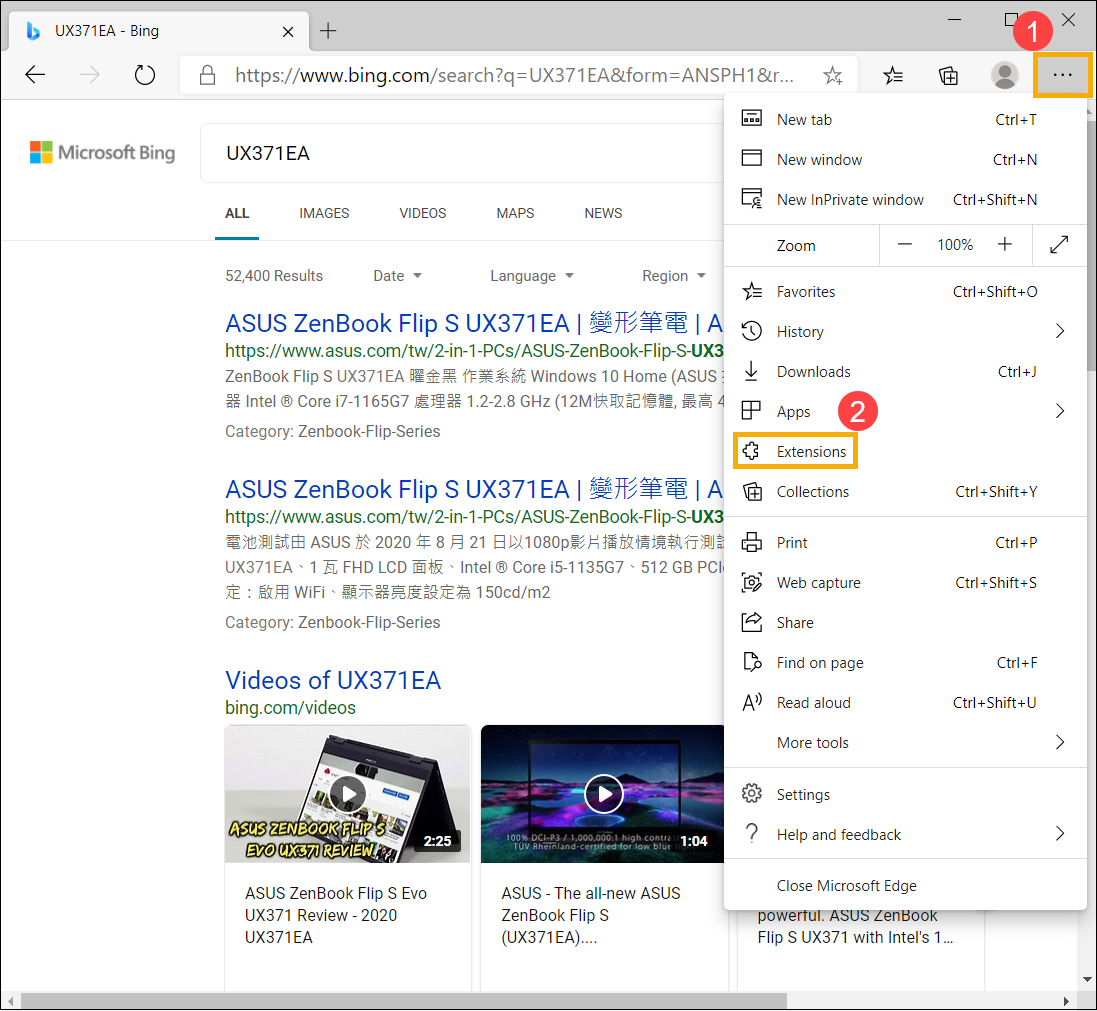
2. เลือก [Remove]③ สำหรับส่วนเสริมที่มีการติดตั้งเรียบร้อยแล้ว
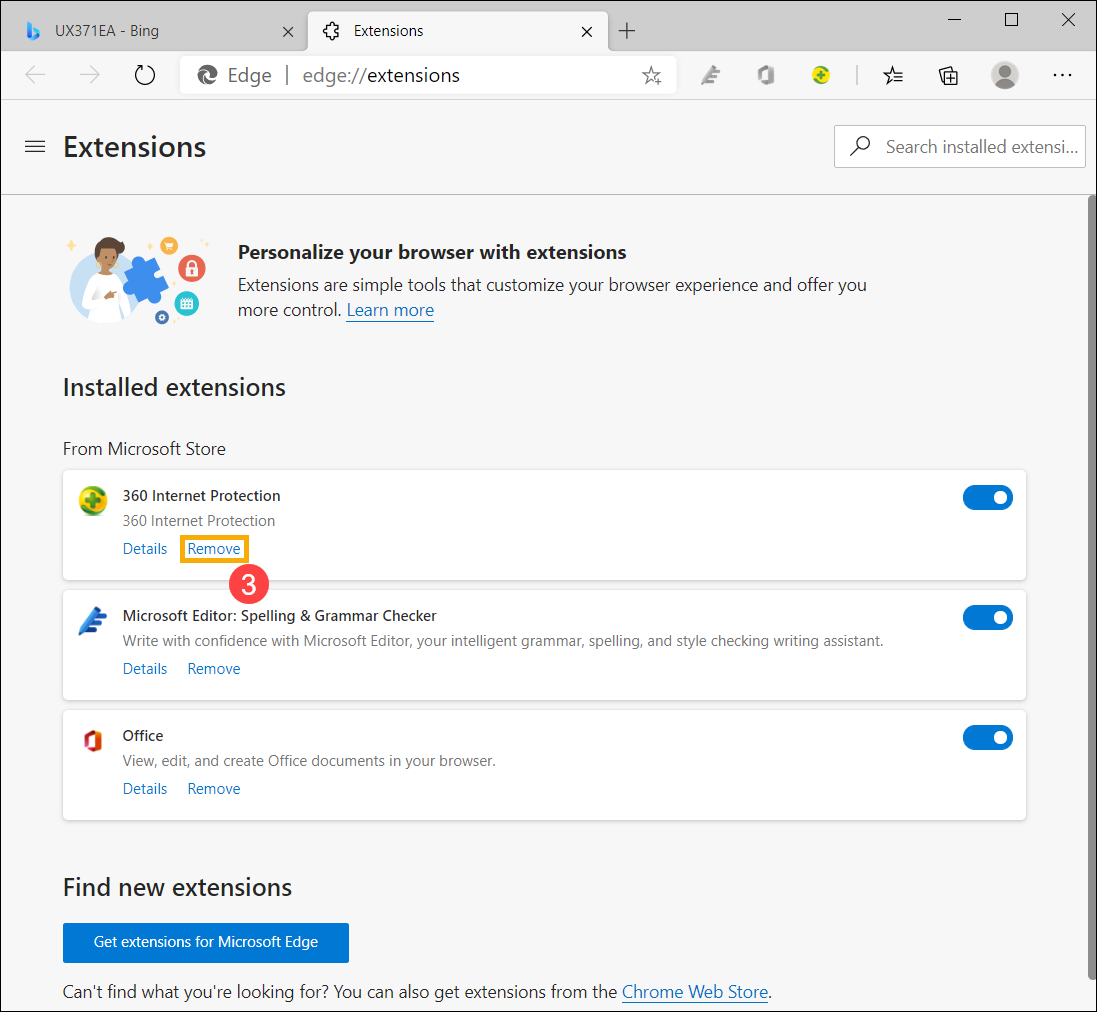
3. เลือก [Remove]④ อีกครั้ง เพื่อยืนยันการลบข้อมูลออกจาก Microsoft Edge

4. ทำตามขั้นข้างต้นใหม่อีกครั้ง เพื่อลบส่วนขยายทั้งหมดออกจาก Microsoft Edge
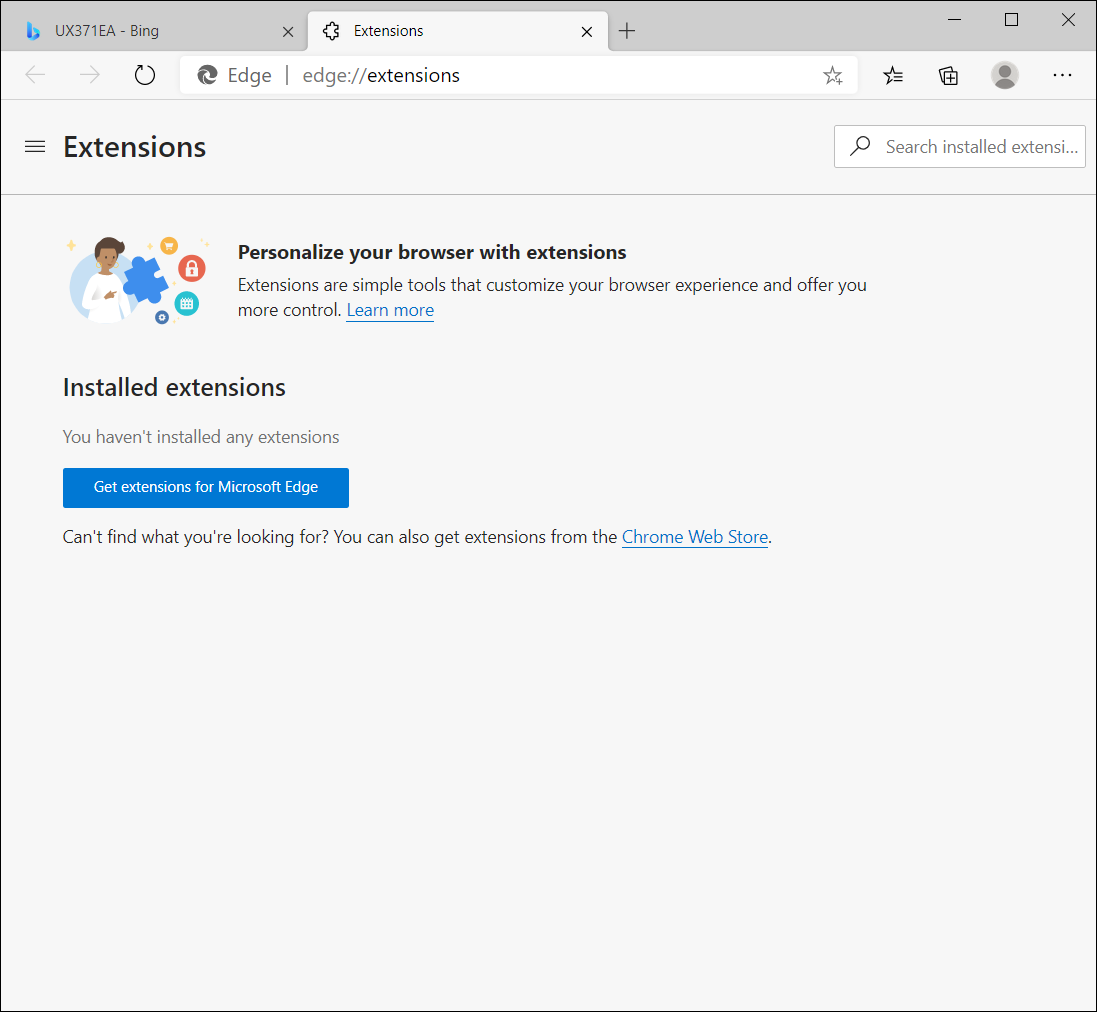
5. หากลบส่วนขยายออกแล้วแต่ยังพบปัญหานี้ยังอยู่ เราขอแนะนำให้คุณถอนการติดตั้งบราวเซอร์นั้นและติดตั้งใหม่
คุณสามารถค้นหาแอพพลิเคชั่นที่เพิ่งติดตั้ง ผ่าน Apps & Features ในการตั้งค่าของ Windows.
เมื่อเจอ Microsoft Edge แล้ว ให้เลือก [Uninstall] ⑤ เพื่อถอนการติดตั้ง
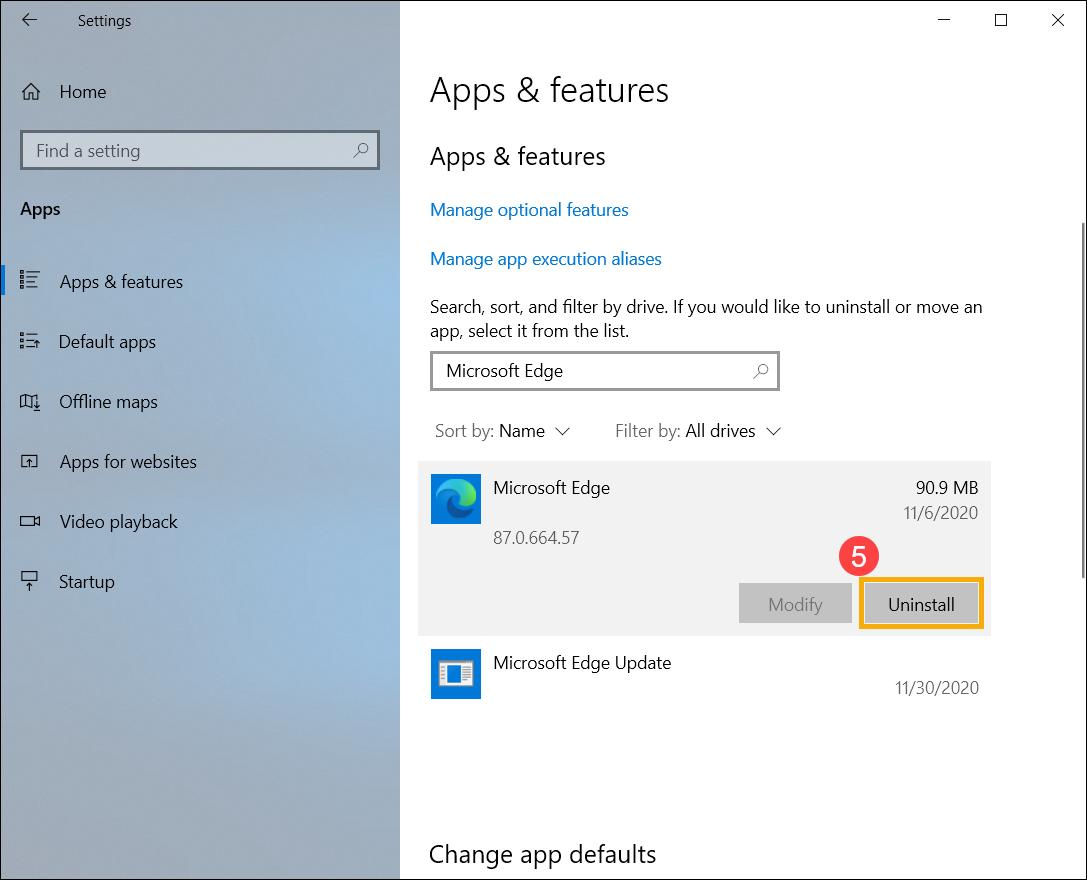
6. ภายหลังถอนการติดตั้งเสร็จสมบูรณ์แล้ว ให้ไปยังเว็ปไซต์หลักของบราวเซอร์ที่คุณต้องการใช้งาน และทำการดาวน์โหลดเพื่อติดตั้งใหม่อีกครั้ง
1. เลือก [Customize and Control] โดยกดเลือกไอคอน ตั้งอยู่ที่มุมขวาบน ตามหมายเลข ① จากนั้นเลือก [Settings] ตามหมายเลข ②
ตั้งอยู่ที่มุมขวาบน ตามหมายเลข ① จากนั้นเลือก [Settings] ตามหมายเลข ②

2. เลือก [Extensions]③
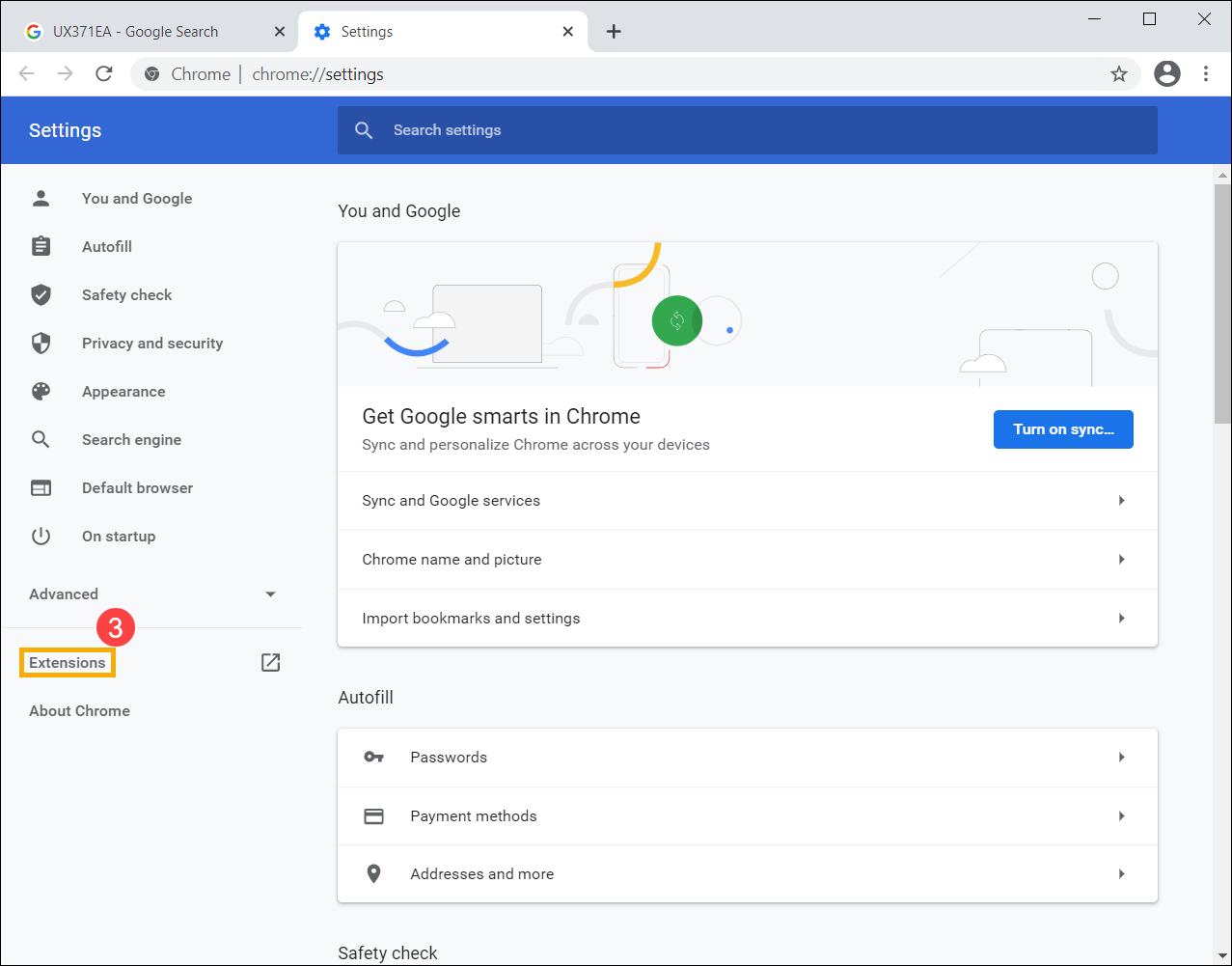
3. ลบส่วนขยายออก โดยเลือก [Remove]④
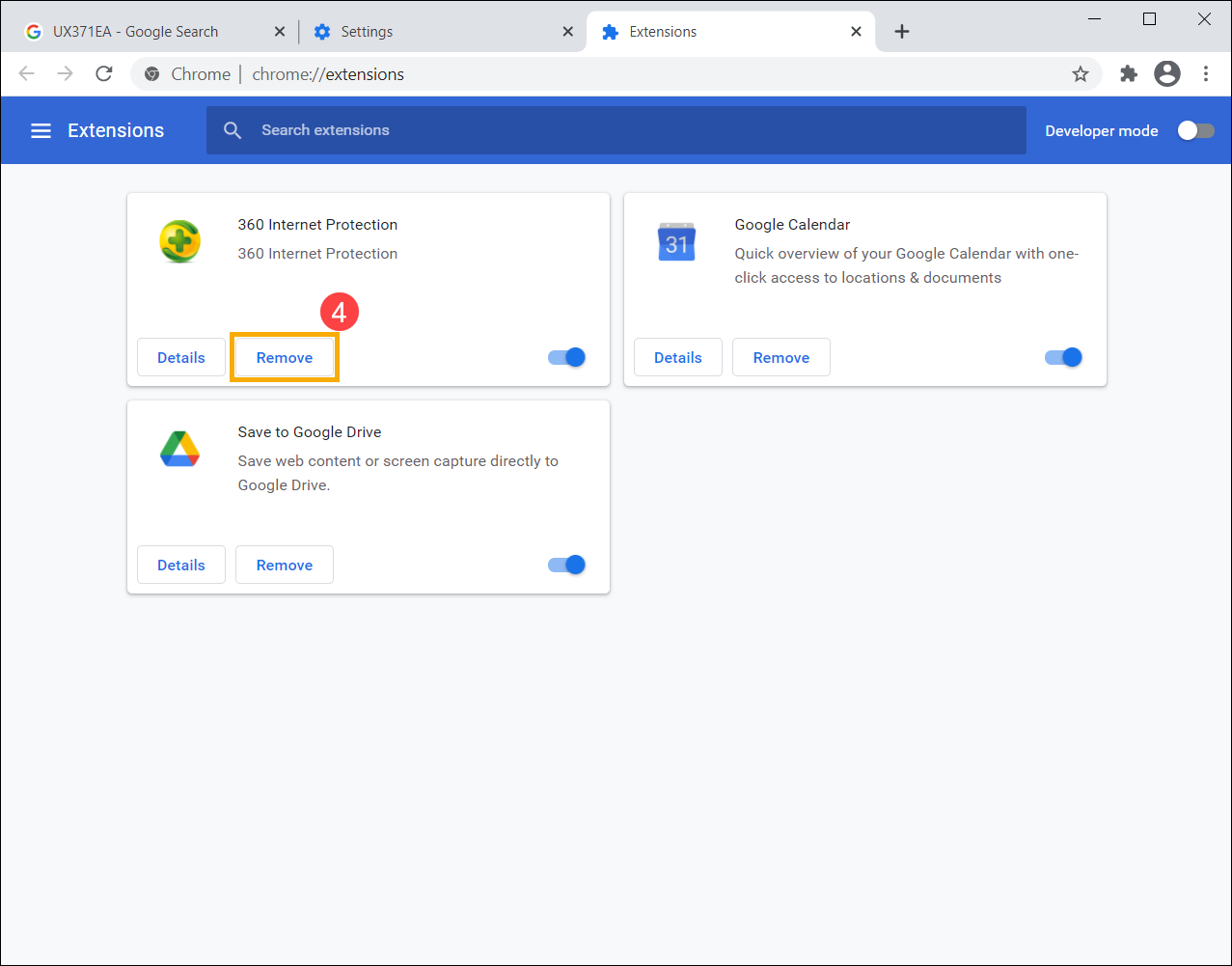
4. เลือก [Remove] อีกครั้ง ⑤ เพื่อยืนยันการลบข้อมูลออกจาก Google Chrome

5. ทำตามขั้นข้างต้นใหม่อีกครั้ง เพื่อลบส่วนขยายทั้งหมดออกจาก Google Chrome

6. หากลบส่วนขยายออกแล้วยังพบปัญหานี้ยังอยู่ เราขอแนะนำให้คุณถอนการติดตั้งบราวเซอร์นั้นออกและติดตั้งใหม่
คุณสามารถค้นหาแอพพลิเคชั่นที่เพิ่งติดตั้งบนคอมพิวเตอร์ของคุณ ผ่าน Apps & Features ในการตั้งค่า Windows.
เมื่อเจอ Google Chrome แล้ว ให้เลือก [Uninstall] ⑥ เพื่อถอนการติดตั้งบราวเซอร์ออก
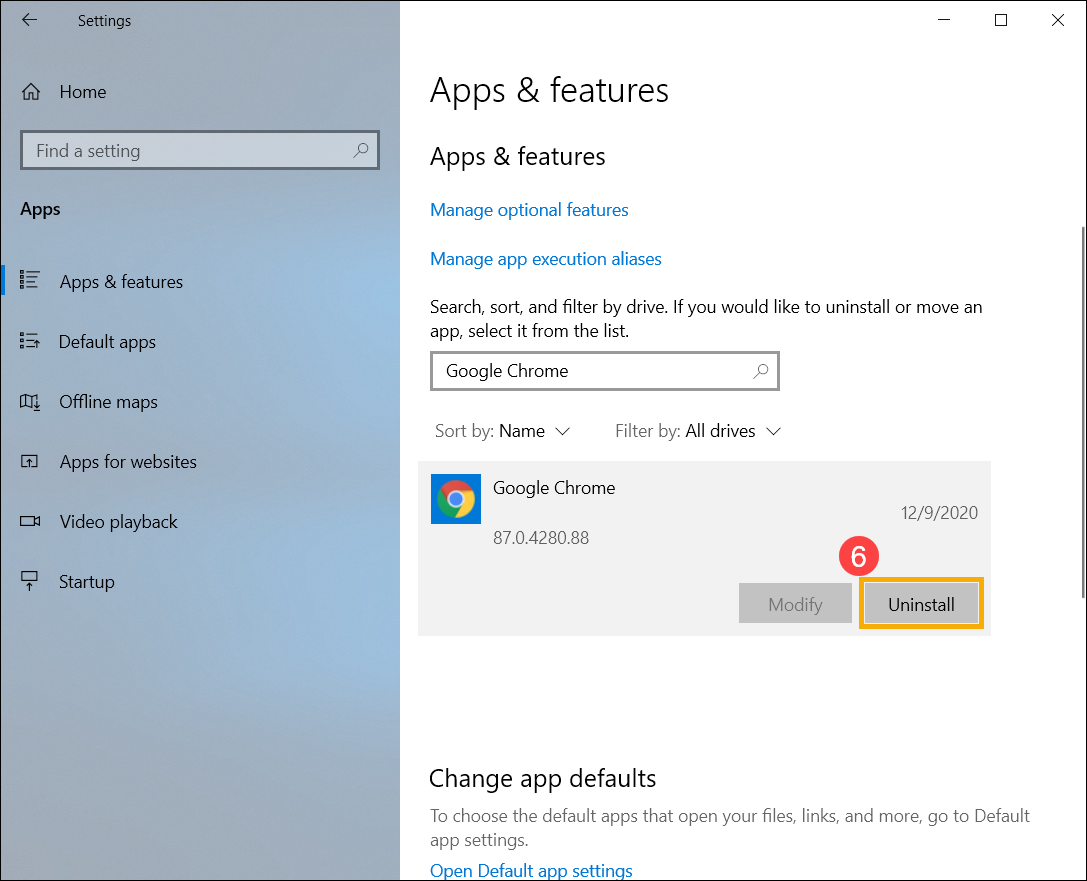
7. ภายหลังถอนการติดตั้งเสร็จสมบูรณ์แล้ว ให้ไปยังเว็ปไซต์หลักของบราวเซอร์ที่คุณต้องการใช้งาน และทำการดาวน์โหลดเพื่อติดตั้งใหม่อีกครั้ง
หากปัญหาของคุณไม่สามารถแก้ไขได้ด้วยวิธีแก้ปัญหาและข้อมูลข้างต้น โปรดติดต่อศูนย์บริการลูกค้า ASUS เพื่อขอข้อมูลเพิ่มเติม